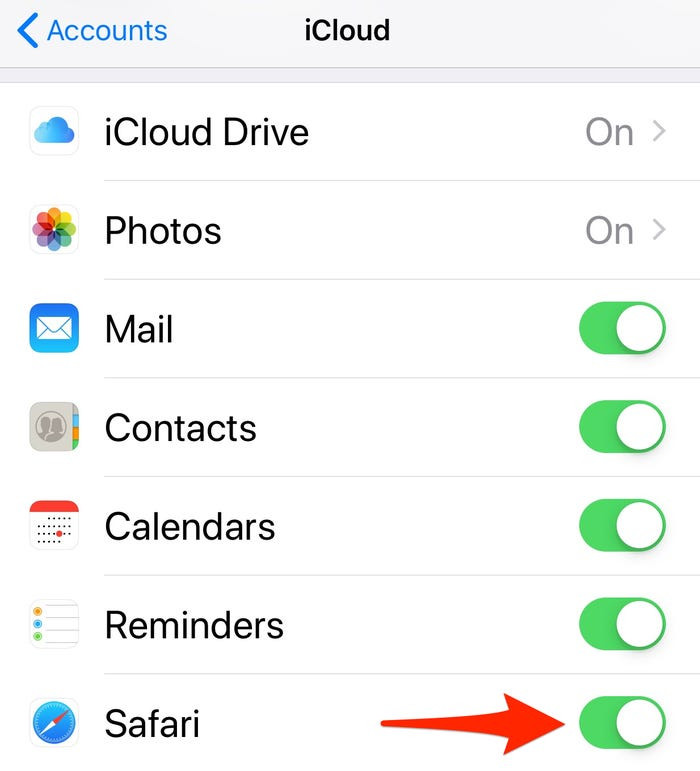.jpeg)
Bộ nhớ đệm (cache) là một dạng lưu dữ liệu. Khi vào một website, trình duyệt Safaru sẽ “ghi nhớ” trang web. Nếu bạn quay lại website này, Safari có thể sẽ tải các trang đã được lưu trong bộ nhớ đệm nhanh hơn. Dù vậy, quá nhiều bộ nhớ đệm cũng gây tốn dung lượng và ảnh hưởng đến khả năng vận hành của thiết bị.
Cách xoá cache trên Safari trên máy Mac
1. Chọn tab “Safari” ở góc trên bên trái màn hình và chọn “Preference…” từ thực đơn xổ xuống.
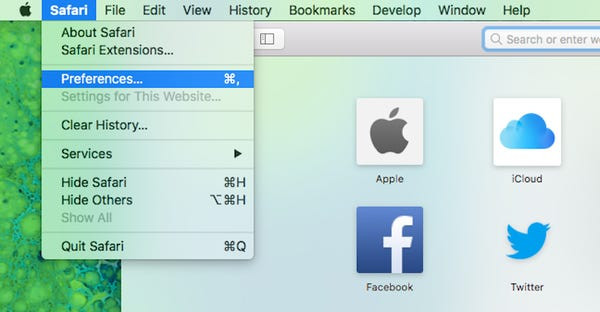
2. Click tab “Advanced” ở thực đơn xuất hiện.
3. Ở cuối tab, chọn "Show Develop menu in menu bar" trong thực đơn Preference.
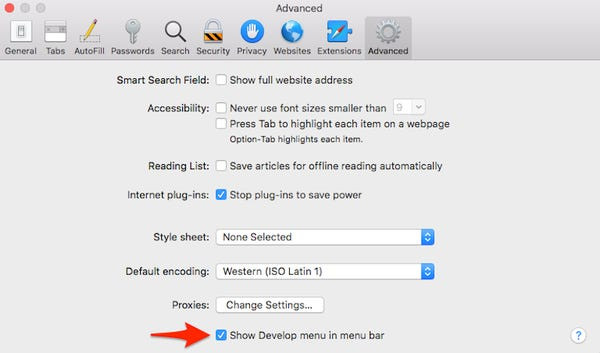
4. Chọn tab “Develop” từ thực đơn Safari trên đầu trang.
5. Chọn “Empty Caches” từ thực đơn xổ xuống.
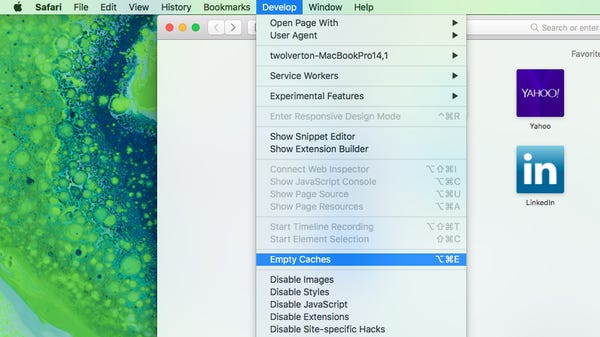
Cách xoá lịch sử Safari trên máy Mac
Bên cạnh xoá bộ nhớ đệm, có thể bạn cũng muốn xoá lịch sử duyệt web của mình để giải phóng nhiều bộ nhớ hơn. Đây là cách để làm điều đó.
1. Chọn tab "History" ở trên cùng màn hình.
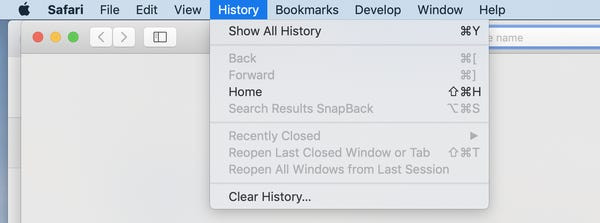
2. Ở cuối thực đơn xổ xuống, chọn “Clear History…”
3. Một hộp thoại xuất hiện với lựa chọn xoá lịch sử trong một giờ qua, hôm nay, hôm nay và hôm qua hoặc toàn bộ lịch sử. Chọn khung thời gian mong muốn và nhấn “Clear History”.
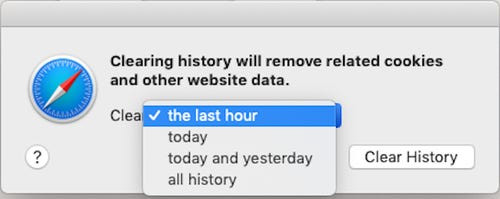
Cách xoá cache và lịch sử duyệt web trên Safari trên iPhone hoặc iPad
1. Mở ứng dụng “Settings”
2. Chọn “Safari”
3. Chọn "Clear History and Website Data."
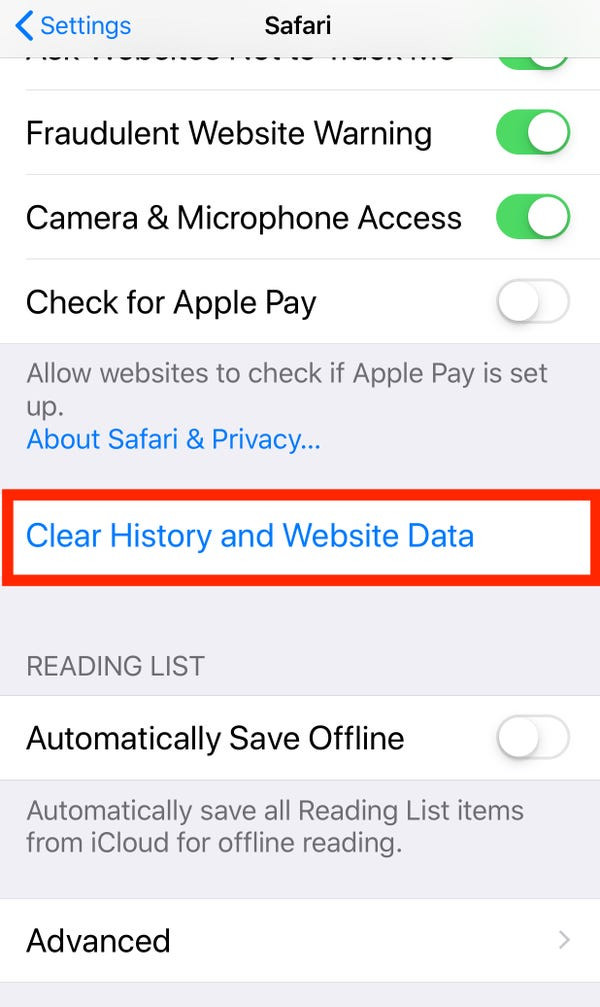
4. Trên màn hình xuất hiện, chọn "Clear History and Data."
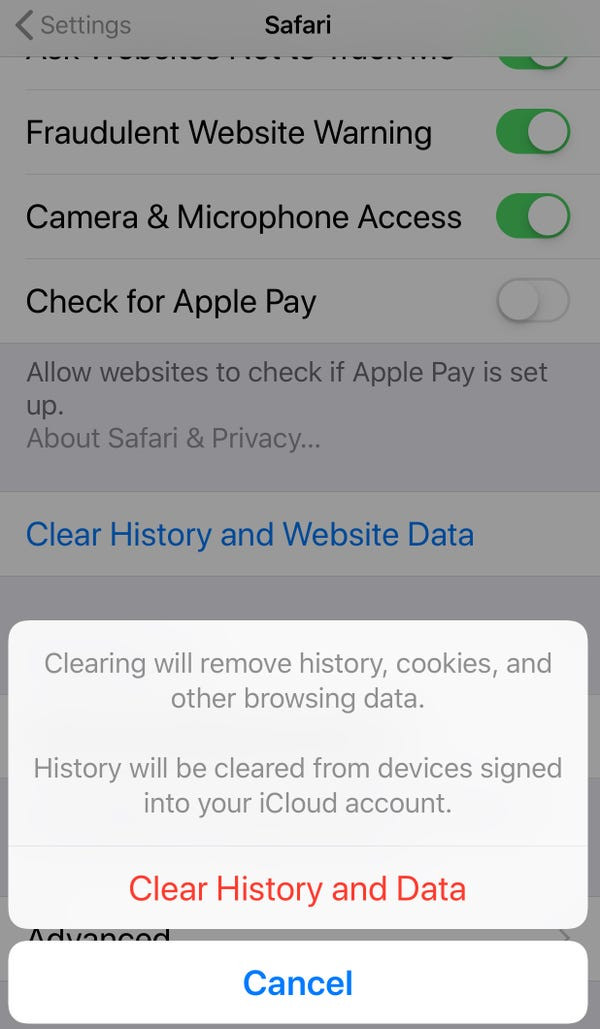
Cách xoá cookies trên Safari trên iPhone hoặc iPad
Bạn cũng hoàn toàn có thể xoá được cookies mà không cần xoá lịch sử duyệt web.
1. Mở ứng dụng “Settings”
2. Chọn “Safari”
3. Chọn “Advanced”
4. Chọn “Website Data”
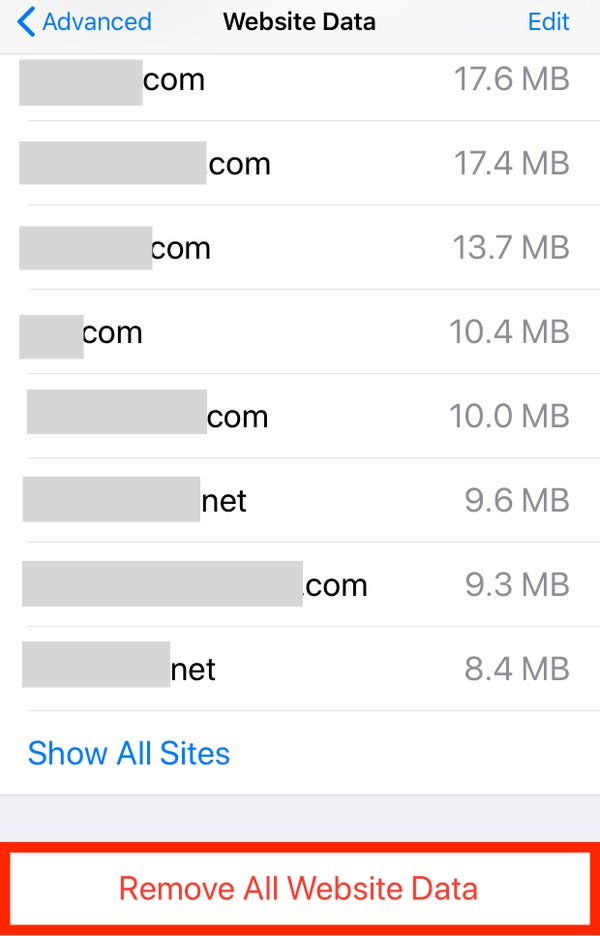
5. Chọn "Remove All Website Data."
Điều gì xảy ra với mật khẩu đã lưu khi xoá bộ nhớ đệm?
Có thể bạn cũng đã trải qua việc, sau khi xoá lịch sử duyệt web và bộ nhớ đệm, bạn nhận ra trình duyệt đã đăng xuất khỏi website mà bạn yêu thích. Lúc này, người dùng cần nhớ rằng việc xoá bộ nhớ đệm đồng nghĩa với việc xoá các mật khẩu bạn đã lưu trên trình duyệt trước đó.
May mắn là Apple có giải pháp với vấn đề này. Nếu dùng iCloud, bạn hãy vào mục thiết lập iCloud trên máy tính hoặcđiện thoại. Đảm bảo bạn đã chọn mục Safari. Lúc này tất cả các mật khẩu bạn đã lưu trong Safari sẽ không biến mất.